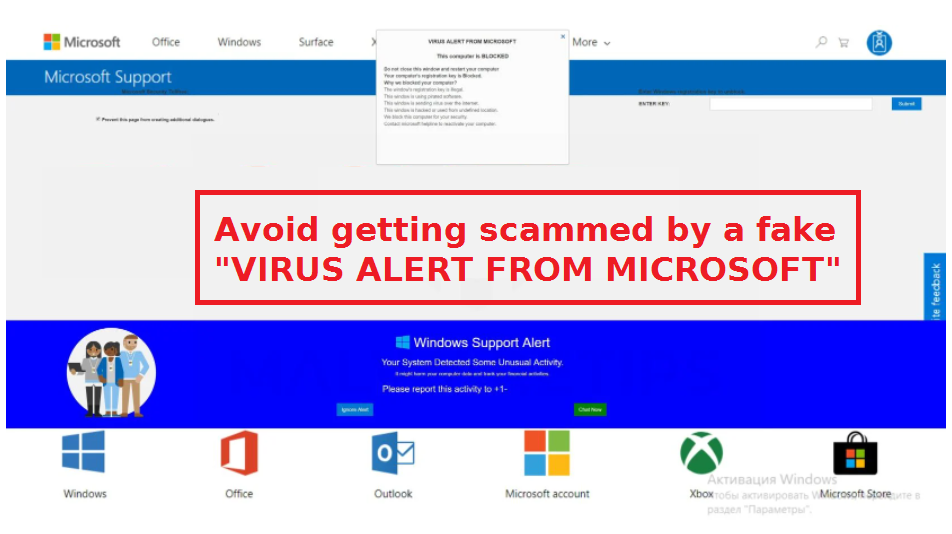Avoid getting scammed by a fake «ПРЕДУПРЕЖДЕНИЕ О ВИРУСЕ ОТ КОРПОРАЦИИ МАЙКРОСОФТ»
VIRUS ALERT ОТ MICROSOFT — это поддельное предупреждение о вирусе, которое ложно утверждает, что ваш компьютер заражен вирусом и был заблокирован. Предположительно, компьютер был заблокирован, потому что ваш регистрационный ключ является незаконным. В предупреждении также утверждается, что вы используете пиратское программное обеспечение, ваш компьютер отправляет вирус через Интернет и был либо взломан, либо использован из неустановленных мест. Microsoft якобы заблокировала ваш компьютер для вашей безопасности.
Для пользователей, которые хотя бы немного разбираются в технологиях, заявления, сделанные этим мошенничеством, и мошенничество с технической поддержкой в целом, сразу же покажутся полной ерундой. Но пользователи, которые не знакомы с этими мошенниками или с тем, как работают компьютеры / вирусы, предупреждения о вирусах могут быть достаточно убедительными. Смысл мошенничества с технической поддержкой заключается в том, чтобы обмануть пользователей, чтобы они звонили в поддельную техническую поддержку. Эти оповещения отображают номера телефонов для предполагаемой технической поддержки Microsoft, и если пользователи будут звонить, они будут связаны с профессиональными мошенниками. Эти мошенники объясняли выдуманную проблему, а затем запрашивали удаленный доступ к компьютеру, чтобы «исправить» ее. Если пользователи предоставят им удаленный доступ, мошенники будут притворяться, что исправляют компьютер, потенциально украв информацию / файлы. Они также могут установить пароль. Как только они закончат притворяться, мошенники попросят по крайней мере пару сотен долларов за услуги, которые вы якобы получили. Если вы откажетесь платить, мошенники могут не дать вам пароль, если они его установят, по сути, заблокировав вас от вашего собственного устройства.
Само собой разумеется, что это ВИРУСНОЕ ПРЕДУПРЕЖДЕНИЕ ОТ MICROSOFT, а также все другие вирусные оповещения, которые появляются в вашем браузере, являются не более чем мошенничеством. Причина, по которой это так очевидно, заключается в том, что браузер не может обнаружить вредоносную инфекцию на компьютере. Доверяйте только надежной антивирусной программе, чтобы правильно сообщить вам о вредоносном ПО на вашем компьютере. Кроме того, утверждение, что Microsoft блокирует компьютеры, потому что они заражены вредоносным ПО, является полной чушью. Microsoft не отслеживает и не заботится о зараженных компьютерах. И, наконец, законные оповещения никогда не будут содержать номера телефонов для технической поддержки или поддержки клиентов. Такие компании, как Microsoft, не вступают в нежелательный контакт со своими пользователями, поэтому все оповещения с номерами телефонов будут мошенничеством.
Почему вам показывают мошенничество с технической поддержкой?
В большинстве случаев пользователи перенаправляются на мошенничество с технической поддержкой при просмотре определенных веб-сайтов с высоким риском. Есть много веб-сайтов, которые размещают сомнительную рекламу, и нажатие на что-либо при их просмотре может вызвать перенаправление на мошеннические веб-сайты. Перенаправления можно легко предотвратить, либо не посещая опасные сайты, либо используя блокировщик рекламы. В частности, особенно важно включить программу блокировки рекламы при просмотре сайтов с порнографическим или пиратским контентом, потому что они часто вызывают сомнительные перенаправления.
В более редких случаях заражение рекламным ПО может быть тем, что вызывает перенаправления. Рекламное ПО — это довольно незначительная инфекция, которая в основном фокусируется на предоставлении пользователям рекламного контента. Он может устанавливаться с помощью бесплатного метода комплектации, который по существу позволяет устанавливать его без явного разрешения пользователей. Рекламное ПО, угонщики браузеров, потенциально нежелательные программы и подобные инфекции прилагаются к бесплатному программному обеспечению в качестве дополнительных предложений, которые разрешено устанавливать вместе автоматически. Предложения технически необязательны, но их необходимо вручную отменить, чтобы предотвратить их установку. Но предложения скрыты, что не позволяет пользователям отменить их выбор.
Чтобы правильно установить бесплатное программное обеспечение, вам нужно выбрать расширенные (пользовательские) настройки во время установки. Окно установки будет рекомендовать использовать настройки по умолчанию, но если вы выберете это, все добавленные предложения будут разрешены к автоматической установке. Расширенные настройки, с другой стороны, сделают все предложения видимыми, и вы сможете отменить выбор всех из них. Все, что вам нужно сделать, это снять флажки с этих предложений. Мы всегда рекомендуем отменить выбор всех предложений, даже если они кажутся полезными на первый взгляд, потому что в противном случае вы наполните свой компьютер мусором, от которого впоследствии будет трудно избавиться.
ПРЕДУПРЕЖДЕНИЕ О ВИРУСЕ ОТ УДАЛЕНИЯ MICROSOFT
Чтобы избежать перенаправления на мошенничество с технической поддержкой, установите программу блокировки рекламы. Он будет блокировать навязчивые перенаправления и рекламу, когда вы просматриваете веб-сайты с высоким риском. Мы также рекомендуем вам сканировать компьютер с помощью антивирусного программного обеспечения в случае заражения рекламным ПО. Если это рекламное ПО, только избавление от него удалит VIRUS ALERT ОТ МОШЕННИЧЕСТВА MICROSOFT с вашего экрана.
Offers
Скачать утилитуto scan for Avoid getting scammed by a fakeUse our recommended removal tool to scan for Avoid getting scammed by a fake. Trial version of provides detection of computer threats like Avoid getting scammed by a fake and assists in its removal for FREE. You can delete detected registry entries, files and processes yourself or purchase a full version.
More information about SpyWarrior and Uninstall Instructions. Please review SpyWarrior EULA and Privacy Policy. SpyWarrior scanner is free. If it detects a malware, purchase its full version to remove it.

WiperSoft обзор детали WiperSoft является инструментом безопасности, который обеспечивает безопасности в реальном в ...
Скачать|больше


Это MacKeeper вирус?MacKeeper это не вирус, и это не афера. Хотя существуют различные мнения о программе в Интернете, мн ...
Скачать|больше


Хотя создатели антивирусной программы MalwareBytes еще не долго занимаются этим бизнесом, они восполняют этот нед� ...
Скачать|больше
Quick Menu
Step 1. Удалить Avoid getting scammed by a fake и связанные с ним программы.
Устранить Avoid getting scammed by a fake из Windows 8
В нижнем левом углу экрана щекните правой кнопкой мыши. В меню быстрого доступа откройте Панель Управления, выберите Программы и компоненты и перейдите к пункту Установка и удаление программ.


Стереть Avoid getting scammed by a fake в Windows 7
Нажмите кнопку Start → Control Panel → Programs and Features → Uninstall a program.


Удалить Avoid getting scammed by a fake в Windows XP
Нажмите кнопк Start → Settings → Control Panel. Найдите и выберите → Add or Remove Programs.


Убрать Avoid getting scammed by a fake из Mac OS X
Нажмите на кнопку Переход в верхнем левом углу экрана и выберите Приложения. Откройте папку с приложениями и найдите Avoid getting scammed by a fake или другую подозрительную программу. Теперь щелкните правой кнопкой мыши на ненужную программу и выберите Переместить в корзину, далее щелкните правой кнопкой мыши на иконку Корзины и кликните Очистить.


Step 2. Удалить Avoid getting scammed by a fake из вашего браузера
Устраните ненужные расширения из Internet Explorer
- Нажмите на кнопку Сервис и выберите Управление надстройками.


- Откройте Панели инструментов и расширения и удалите все подозрительные программы (кроме Microsoft, Yahoo, Google, Oracle или Adobe)


- Закройте окно.
Измените домашнюю страницу в Internet Explorer, если она была изменена вирусом:
- Нажмите на кнопку Справка (меню) в верхнем правом углу вашего браузера и кликните Свойства браузера.


- На вкладке Основные удалите вредоносный адрес и введите адрес предпочитаемой вами страницы. Кликните ОК, чтобы сохранить изменения.


Сбросьте настройки браузера.
- Нажмите на кнопку Сервис и перейдите к пункту Свойства браузера.


- Откройте вкладку Дополнительно и кликните Сброс.


- Выберите Удаление личных настроек и нажмите на Сброс еще раз.


- Кликните Закрыть и выйдите из своего браузера.


- Если вам не удалось сбросить настройки вашего браузера, воспользуйтесь надежной антивирусной программой и просканируйте ваш компьютер.
Стереть Avoid getting scammed by a fake из Google Chrome
- Откройте меню (верхний правый угол) и кликните Настройки.


- Выберите Расширения.


- Удалите подозрительные расширения при помощи иконки Корзины, расположенной рядом с ними.


- Если вы не уверены, какие расширения вам нужно удалить, вы можете временно их отключить.


Сбросьте домашнюю страницу и поисковую систему в Google Chrome, если они были взломаны вирусом
- Нажмите на иконку меню и выберите Настройки.


- Найдите "Открыть одну или несколько страниц" или "Несколько страниц" в разделе "Начальная группа" и кликните Несколько страниц.


- В следующем окне удалите вредоносные страницы и введите адрес той страницы, которую вы хотите сделать домашней.


- В разделе Поиск выберите Управление поисковыми системами. Удалите вредоносные поисковые страницы. Выберите Google или другую предпочитаемую вами поисковую систему.




Сбросьте настройки браузера.
- Если браузер все еще не работает так, как вам нужно, вы можете сбросить его настройки.
- Откройте меню и перейдите к Настройкам.


- Кликните на Сброс настроек браузера внизу страницы.


- Нажмите Сброс еще раз для подтверждения вашего решения.


- Если вам не удается сбросить настройки вашего браузера, приобретите легальную антивирусную программу и просканируйте ваш ПК.
Удалить Avoid getting scammed by a fake из Mozilla Firefox
- Нажмите на кнопку меню в верхнем правом углу и выберите Дополнения (или одновеременно нажмите Ctrl+Shift+A).


- Перейдите к списку Расширений и Дополнений и устраните все подозрительные и незнакомые записи.


Измените домашнюю страницу в Mozilla Firefox, если она была изменена вирусом:
- Откройте меню (верхний правый угол), выберите Настройки.


- На вкладке Основные удалите вредоносный адрес и введите предпочитаемую вами страницу или нажмите Восстановить по умолчанию.


- Кликните ОК, чтобы сохранить изменения.
Сбросьте настройки браузера.
- Откройте меню и кликните Справка.


- Выберите Информация для решения проблем.


- Нажмите Сбросить Firefox.


- Выберите Сбросить Firefox для подтверждения вашего решения.


- Если вам не удается сбросить настройки Mozilla Firefox, просканируйте ваш компьютер с помощью надежной антивирусной программы.
Уберите Avoid getting scammed by a fake из Safari (Mac OS X)
- Откройте меню.
- Выберите пункт Настройки.


- Откройте вкладку Расширения.


- Кликните кнопку Удалить рядом с ненужным Avoid getting scammed by a fake, а также избавьтесь от других незнакомых записей. Если вы не уверены, можно доверять расширению или нет, вы можете просто снять галочку возле него и таким образом временно его отключить.
- Перезапустите Safari.
Сбросьте настройки браузера.
- Нажмите на кнопку меню и выберите Сброс Safari.


- Выберите какие настройки вы хотите сбросить (часто они все бывают отмечены) и кликните Сброс.


- Если вы не можете сбросить настройки вашего браузера, просканируйте ваш компьютер с помощью достоверной антивирусной программы.
Site Disclaimer
2-remove-virus.com is not sponsored, owned, affiliated, or linked to malware developers or distributors that are referenced in this article. The article does not promote or endorse any type of malware. We aim at providing useful information that will help computer users to detect and eliminate the unwanted malicious programs from their computers. This can be done manually by following the instructions presented in the article or automatically by implementing the suggested anti-malware tools.
The article is only meant to be used for educational purposes. If you follow the instructions given in the article, you agree to be contracted by the disclaimer. We do not guarantee that the artcile will present you with a solution that removes the malign threats completely. Malware changes constantly, which is why, in some cases, it may be difficult to clean the computer fully by using only the manual removal instructions.